Sea of Thieves è un gioco pirata co-op / PvP multiplayer in prima persona sviluppato per Xbox One e Windows 10. Presenta uno stile artistico unico, grandi meccaniche di combattimento, molti elementi della storia e altro ancora.
Tuttavia, un aspetto chiave di Sea of Thieves è che si tratta di un gioco multiplayer. Ciò significa che i giocatori possono interagire tra loro, per scambi, feste, PvP e altro ancora.
Possono farlo tramite messaggi di testo o utilizzando il supporto della chat vocale integrato nel gioco.
Il problema è che alcuni giocatori non possono utilizzare questa funzione poiché il gioco ha problemi a sollevare i microfoni.
Come dice il titolo. Il microfono non funziona. Voce / chat / voce di prossimità VOIP è un enorme difetto nel gioco. Non sono l'unico a lamentarsi, vedo molte persone qui e reddit con problemi. E lasciami dire che ho provato tutte le soluzioni disponibili! Uso il microfono in steam / ts / discord e in molti altri giochi senza alcun problema. Qui semplicemente non funziona.
Quel che è ancora peggio è che posso vedere l'icona della voce apparire sopra gli altri giocatori e non riesco a sentire cosa dicono. Questo gioco è pensato per essere giocato con una squadra e se non è possibile usare la chat vocale / il microfono, allora questo gioco non è divertente da giocare.
Fortunatamente, ci sono alcune cose che puoi provare per risolvere immediatamente questo problema. Siamo andati avanti e li abbiamo usati per creare questa guida passo passo in modo che tu possa finalmente divertirti a chattare con i tuoi compagni pirati in pochissimo tempo.
Come risolvo il problema del microfono in Sea of Thieves?
1. Regola le impostazioni del microfono del tuo sistema operativo
- Spegni Sea of Thieves completamente
- stampa Inizio
- Clicca su impostazioni (il pulsante a forma di ruota dentata)
- Cerca il file Privacy menù
- Sotto Autorizzazioni app, Selezionare Microfono
- Sotto Consenti alle app di accedere al microfono, spostare il cursore su Su
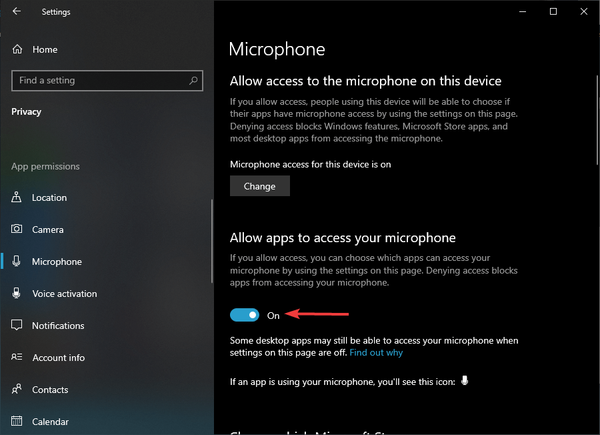
Cerchi un nuovo auricolare anche per i giochi? Allora dai un'occhiata alle nostre scelte migliori!
2. Correggi le impostazioni della chat audio di Xbox One
Per quanto riguarda la versione console del gioco, ci sono molte soluzioni che puoi provare per risolvere questo problema:
2.1 Ricollegare i dispositivi audio
Questa soluzione è così semplice come sembra. È sufficiente scollegare e quindi ricollegare il microfono, le cuffie o Kinect.
Per Kinect, c'è un'opzione microfono Kinect per chat nel menu Impostazioni mentre è connesso alla console. Questo deve essere impostato su Su per attivare il microfono.
2.2 Regola le autorizzazioni del microfono della tua Xbox One
- Vai a impostazioni
- Selezionare account
- Scegliere Privacy e sicurezza online
- Vai a Privacy di Xbox Live
- Selezionare Comunicazione e multiplayer
- Scegliere Voce, testo, inviti
- Devi quindi scegliere Privacy dell'app dopo Privacy e sicurezza online
- Il Microfono l'impostazione può ora essere regolata
Seguendo questi passaggi, ora dovresti essere in grado di chattare con altri giocatori senza ulteriori problemi.
Hai trovato questo articolo utile? Fateci sapere nella sezione commenti qui sotto.
ARTICOLI CORRELATI CHE DEVI CONTROLLARE:- FIX: Sea of Thieves non si aggiorna su Windows 10
- FIX: Impossibile scaricare Sea of Thieves su Windows 10
- Come correggere i bug frequenti di Sea of Thieves su PC e Xbox
- aggiustare
- Sea of Thieves
- Windows 10
- xbox one
 Friendoffriends
Friendoffriends



